✅作者简介:CSDN内容合伙人、阿里云专家博主、51CTO专家博主、新星计划第三季python赛道Top1🏆
📃个人主页:hacker707的csdn博客
🔥系列专栏:零基础入门篇
💬个人格言:不断的翻越一座又一座的高山,那样的人生才是我想要的。这一马平川,一眼见底的活,我不想要,我的人生,我自己书写,余生很长,请多关照,我的人生,敬请期待💖💖💖
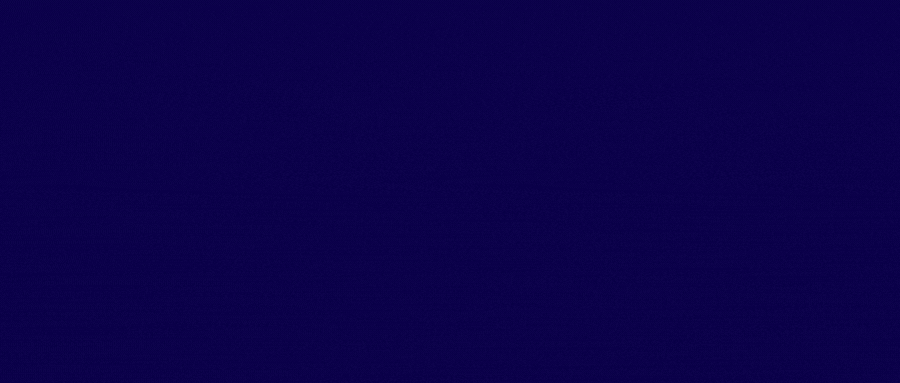
Pycharm使用指南
Pycharm设置字体
- Pycharm中默认的字体很小,敲代码很不方便
- 这时我们可以设置默认的字体
- 步骤:
点击File—>Settings—>Editor—>Font—>根据自己的习惯设置合适的字体即可(例如设置18)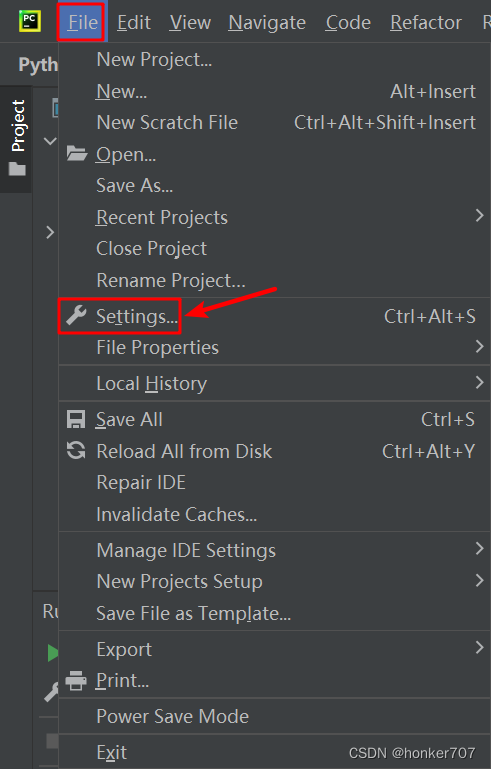
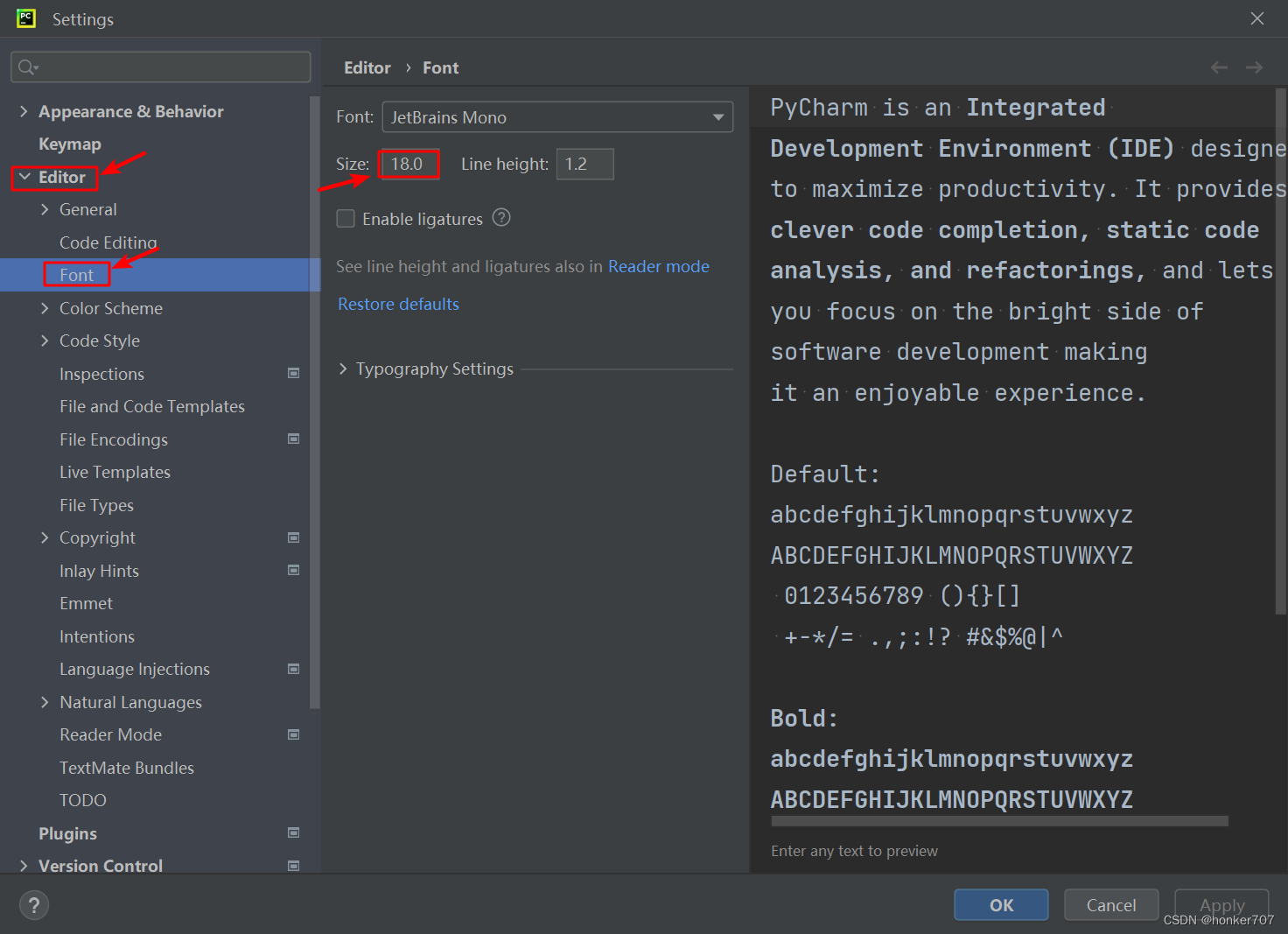
更换主题
步骤:
点击File—>Settings—>Editor—>Color Scheme—>选择自己喜欢的主题即可
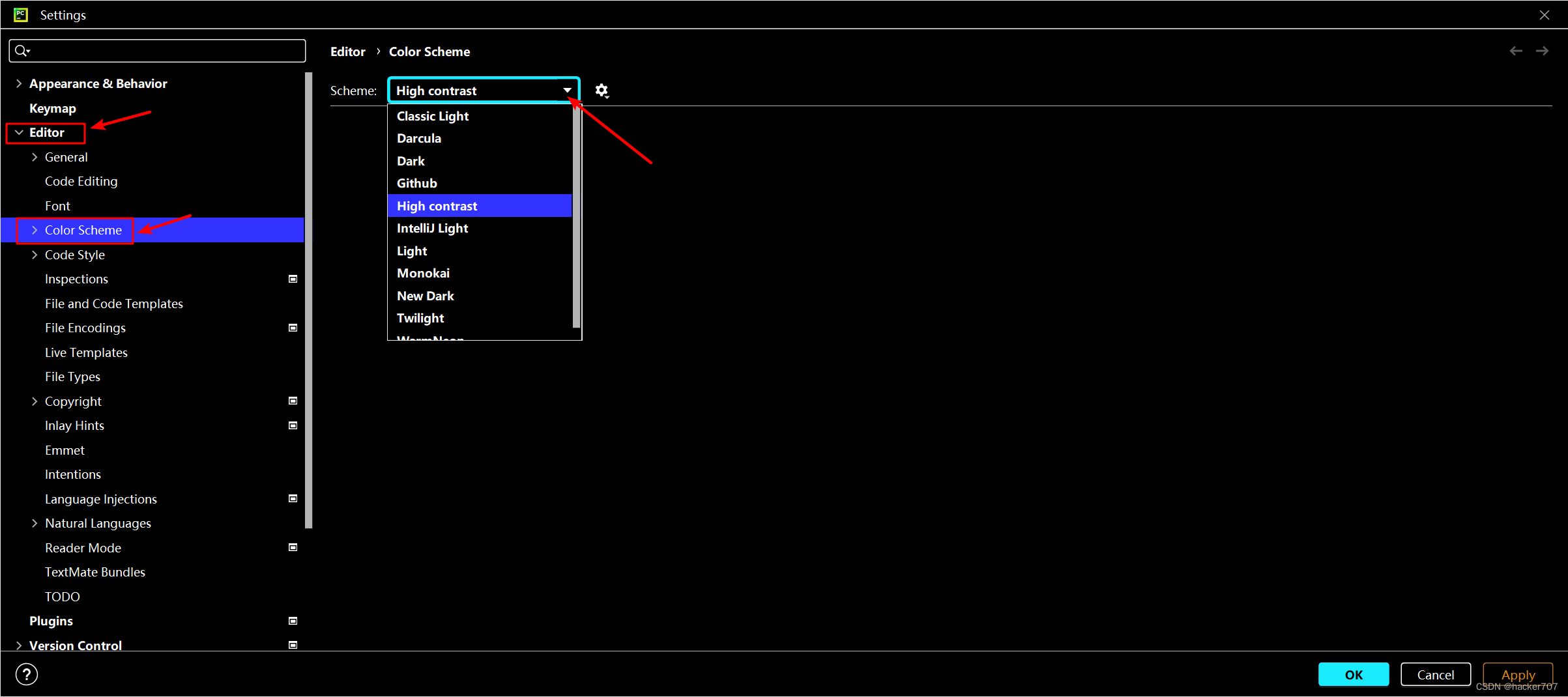
Pycharm的汉化
- 点击Settings选择Plugins
- 在输入框输入Chinese选择第二个点击install
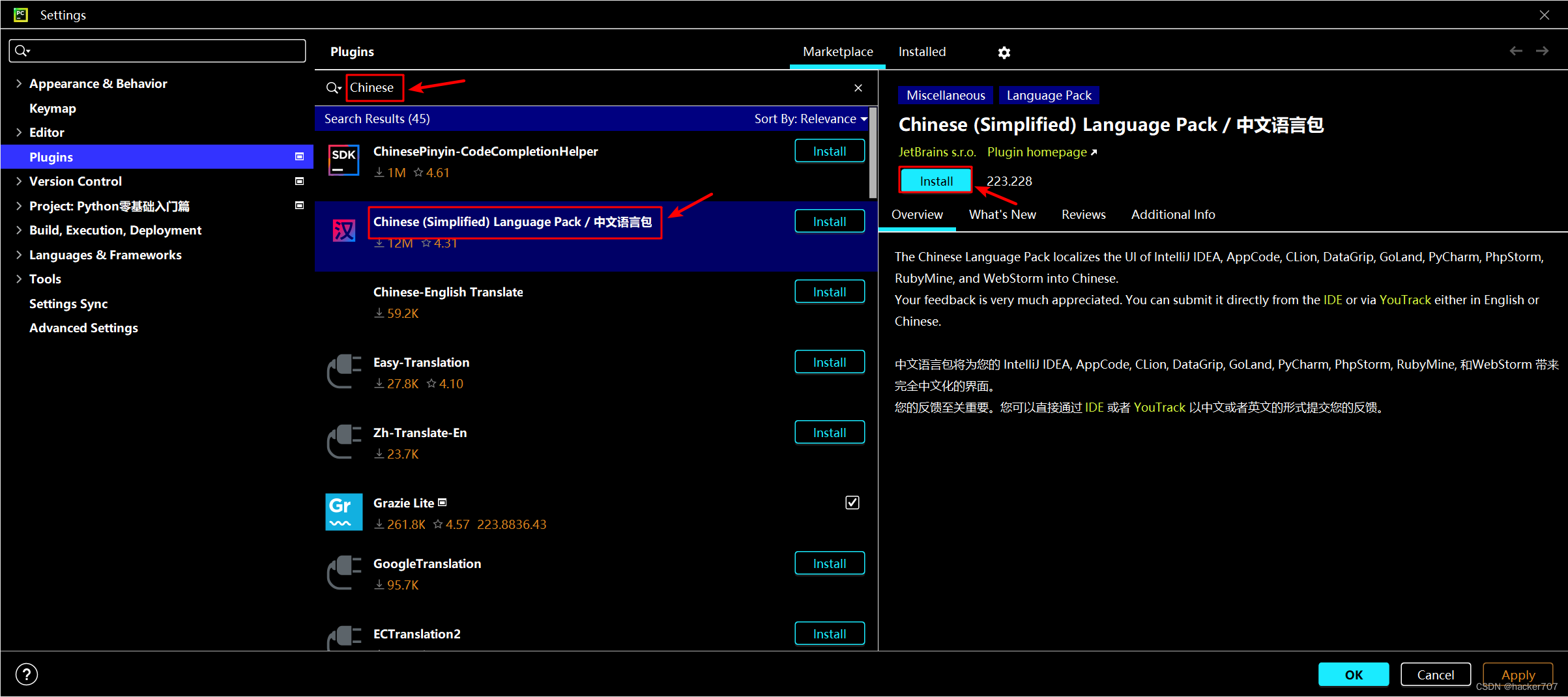
- 下载完毕点击Restart IDE再次点击Restart重启IDE即可完成汉化
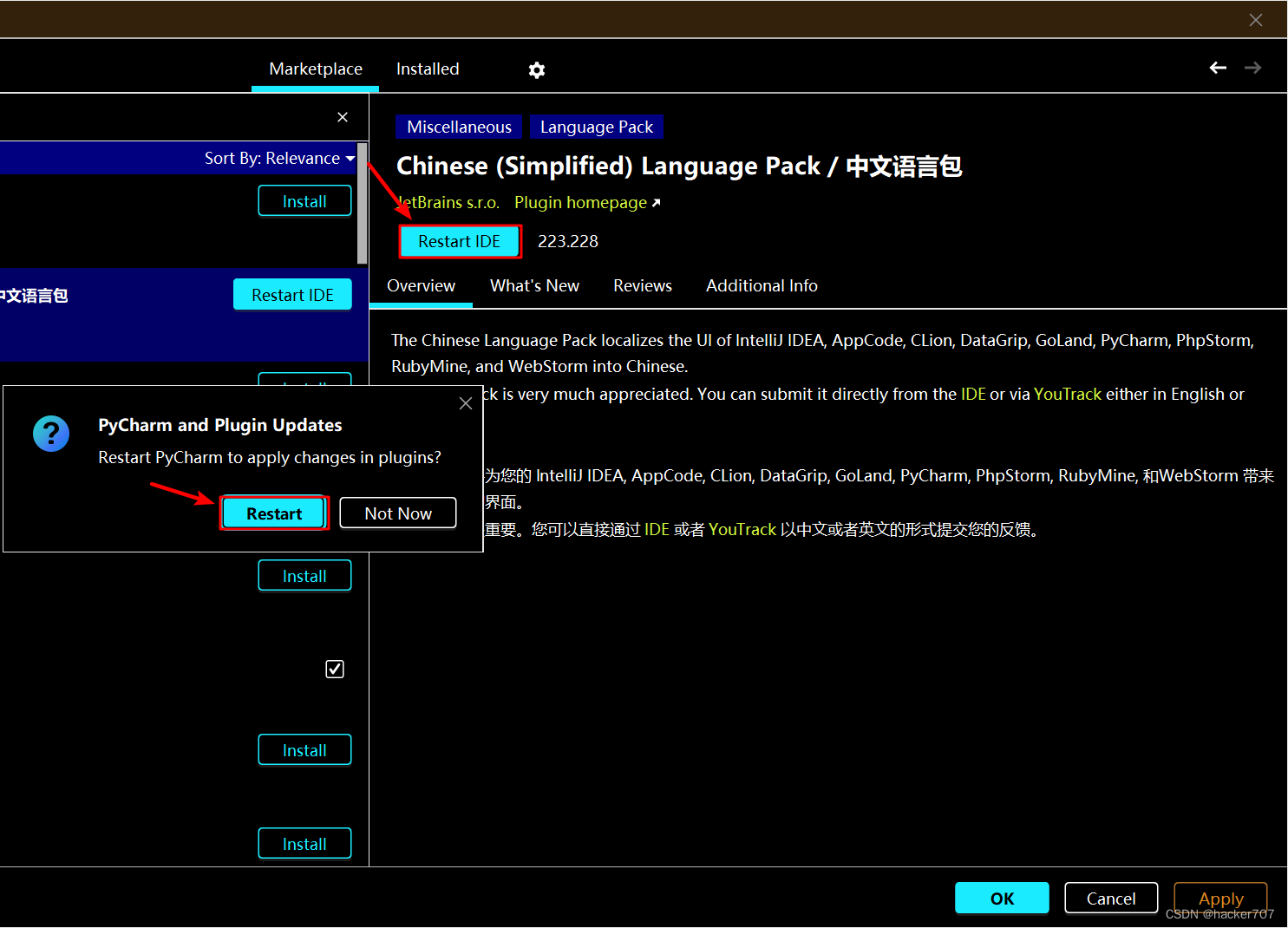
Pycharm常用快捷键
重命名项目
Shift+F6
选择项目点击
Shift+F6
在弹出的输入框中输入要修改的名称确认无误回车即可
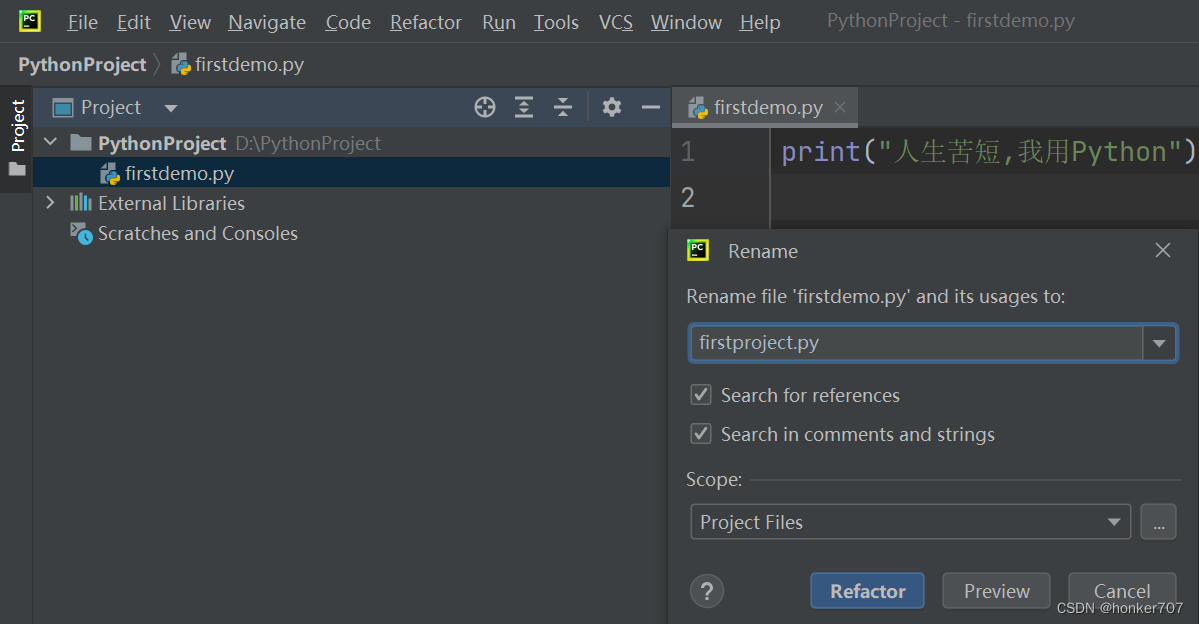
运行代码
Shift+F10
选择项目所在窗口点击
Shift+F10
即可运行

单行注释
Ctrl+/
选中要注释的单行代码点击
Ctrl+/
即可完成注释
如需取消注释再按一次
Ctrl+/

格式化代码
Ctrl+Alt+L
我们有时候写代码会由于代码不规范导致代码下方出现很多波浪线,虽然不影响运行但是不美观
这时我们可以选择出现波浪线的代码点击
Ctrl+Alt+L
进行代码格式化操作。

复制一行
Ctrl+D
如果想要复制一行代码选中该行点击
Ctrl+D
即可复制

如果想要复制多行代码则选中要复制的代码块点击
Ctrl+D
(
但需要自己手动进行换行
)

删除一行
Ctrl+Y
如果想要删除一行代码选中该行点击
Ctrl+Y
即可删除
代码大小写转换
Ctrl+Shift+U
如果想要将代码小写转大写,大写转小写,则选中代码点击
Ctrl+Shift+U
进行转换

打开终端
Alt+F12
如果需要打开Terminal终端,可以使用快捷键
Alt+F12

搜索文件
Ctrl+Shift+N
如果项目过多,但只知道文件名,这时我们就可以使用快捷键
Ctrl+Shift+N
快捷打开文件
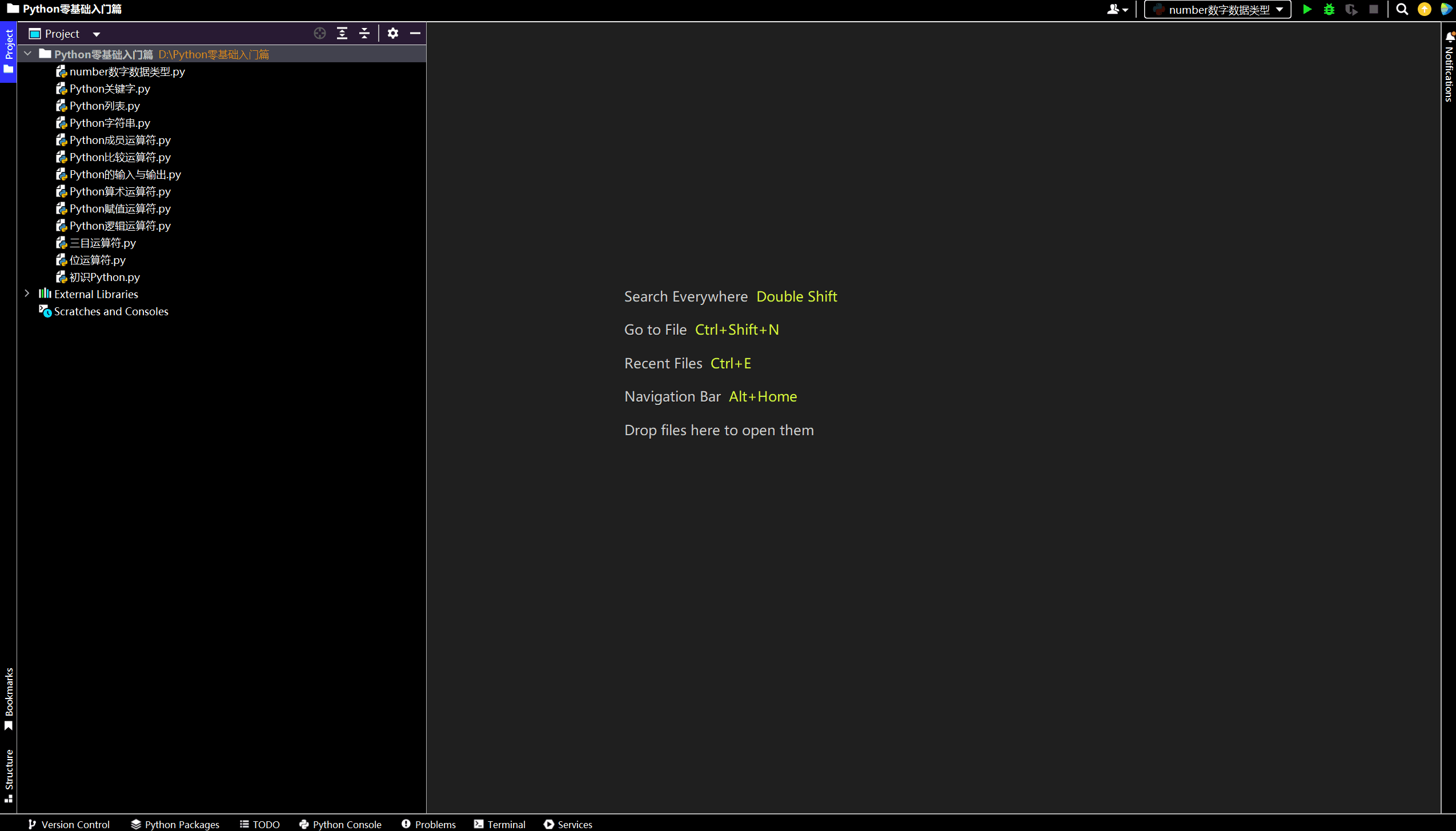
向上插入
Ctrl+Alt+Enter
如果想在代码上方插入一行代码,可以使用快捷键
Ctrl+Alt+Enter

向下插入
Shift+Enter
如果想在代码上方插入一行代码,可以使用快捷键
Shift+Enter

结束语🥇
以上就是Python基础入门篇之Pycharm使用指南
欢迎大家订阅系列专栏:Python零基础入门篇🥇此专栏内容会持续更新直到完结为止(如有任何纰漏请在评论区留言或者私信)
感谢大家一直以来对hacker的支持
你们的支持就是博主无尽创作的动力💖💖💖

版权归原作者 hacker707 所有, 如有侵权,请联系我们删除。